2ちゃんねる顔文字大好き、えば (@Ebba_oBL )です。
新しいIMEを手にするたびに行っている恒例の作業になりつつありますが、先日発売になった ATOK 2012 for Mac にも2ちゃんねる顔文字を登録しましたので、手順をシェアしたいと思います。
顔文字辞書をダウンロードしてくる
2ちゃんねる顔文字辞書・2chアスキーアート・AAアイコン素材 MatsuCon – 顔文字辞書ダウンロードから「ATOKノーマル版(zip形式)をダウンロードして解凍しておきます。
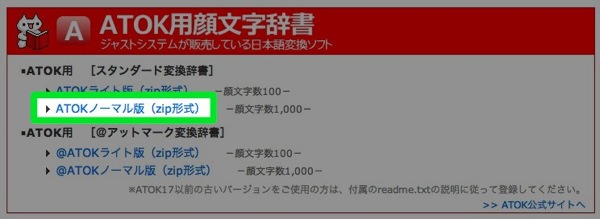
ダウンロードフォルダでそのまま解凍しました。
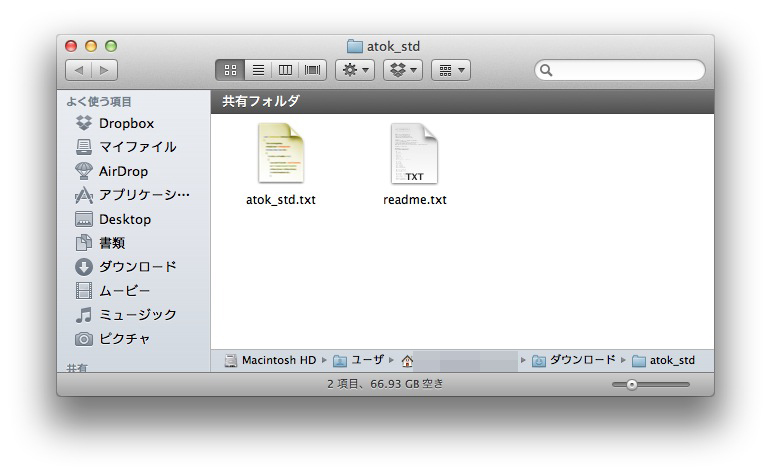
辞書ユーティリティで登録する
辞書ユーティリティを起動
メニューバーからATOKのメニューを開き、辞書ユーティリティを起動します。
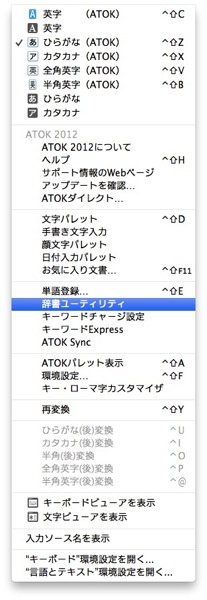
辞書作成
辞書ユーティリティが起動したら「辞書作成」をクリック
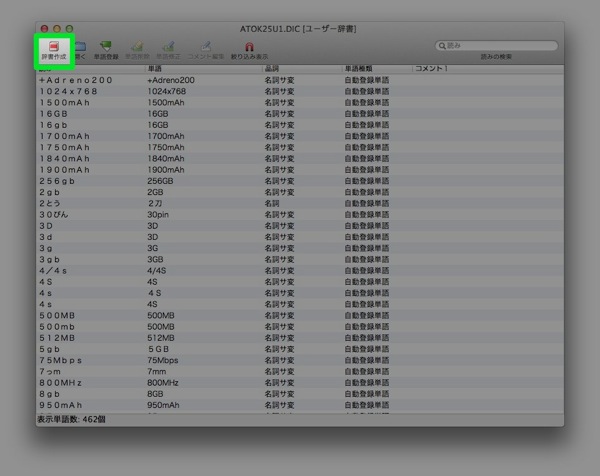
ここでは「2ちゃんねる顔文字辞書」として名前をつけて作成していきます。
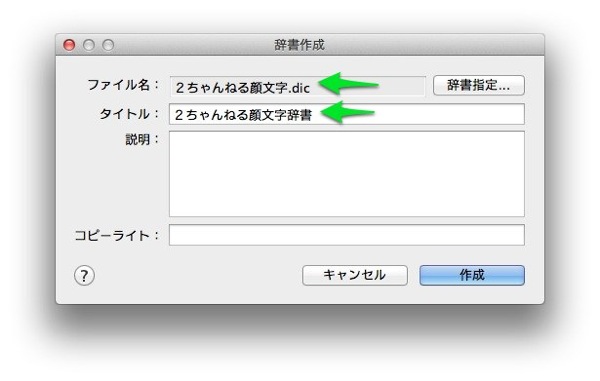
2ちゃんねる辞書を登録する
新しい辞書ができたらメニューバーの「ツール」から「ファイルから登録・削除」をクリックします。
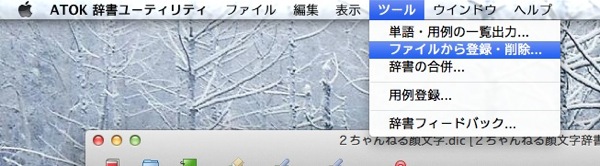
ファイルの場所を求めるウインドウが開きますので「設定」をクリックします。
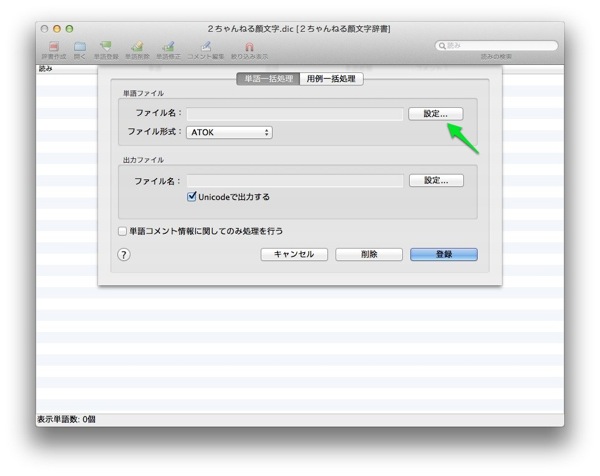
つづけて解凍しておいた「atok_std.txt」を選択して「開く」ボタンをクリック。
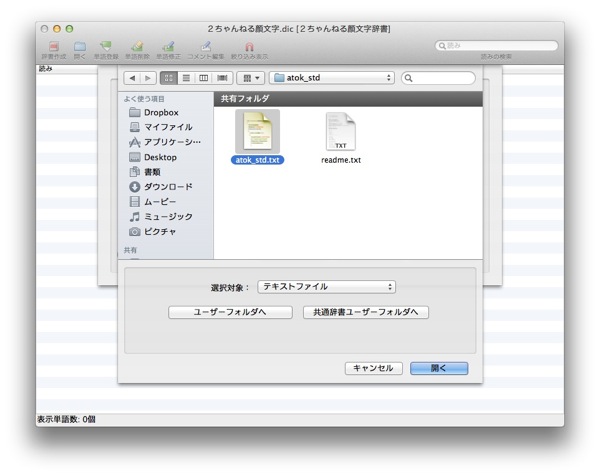
atok_std.txt が入力されている事を確認したら「登録」ボタンをクリックします。
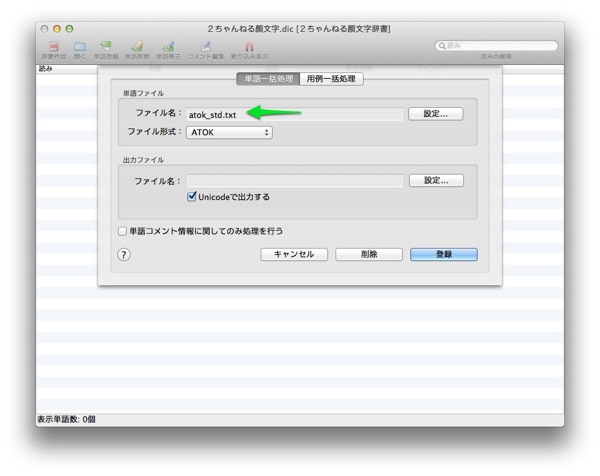
一括登録作業が行われ「終了しました」のメッセージが出たら辞書の完成です。ウイドウを閉じて下さい。例によって登録できない単語が4個あるので、厳密には996個登録する方法ですね(汗)
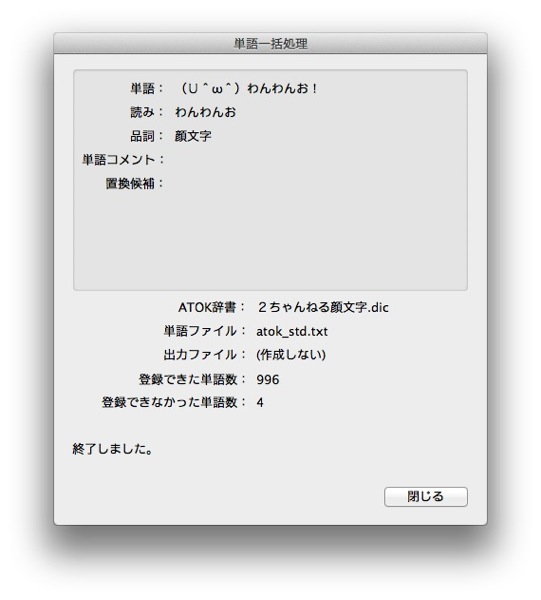
出来上がった辞書を辞書セットに入れる
ATOKのメニューから「環境設定」、もしくは control + shift + f で環境設定を開きます。
辞書・学習タブを開き基本辞書セットに辞書を追加します。
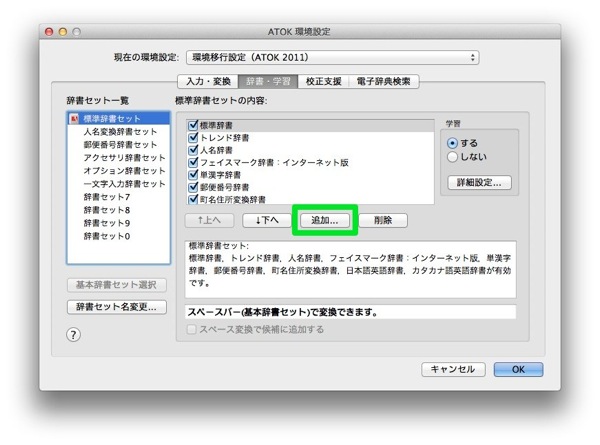
どの辞書を追加するか選択するウインドウが開きますので、先ほど作成した「2ちゃんねる顔文字辞書」を選択し、「追加」ボタンをクリックして下さい。
画像は先に作った辞書が残っている為に2つありますが気にしないで下さい。
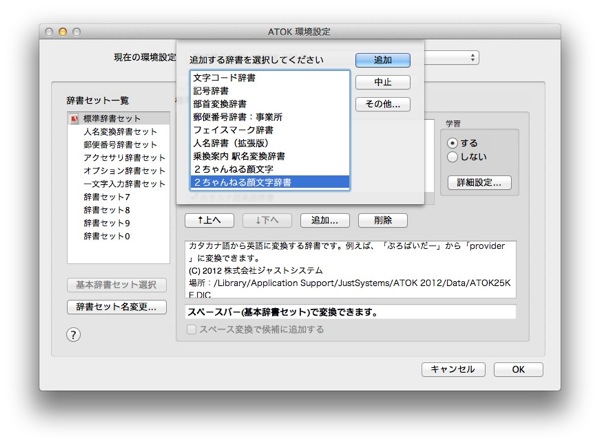
最後にOKボタンで環境設定を閉じれば作業完了です(・∀・)
登録できたか変換してみましょう
試しに「かお」で変換してみます。最初は学習されていないので候補が下の方にありますので、ずーっと下まで探してみて下さい。
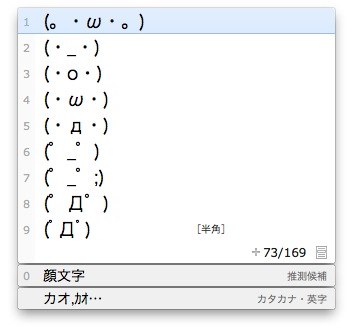
この通り、いつものやつが出てくれば成功です、お疲れ様でした!(^ω^)
 |
|
ATOK 2012 for Mac [プレミアム] 通常版 DL版 [ダウンロード] 新品価格 |
![]()
 |
|
ATOK 2012 for Mac [ベーシック] 通常版 DL版 [ダウンロード] 新品価格 |
![]()







コメント